
La résolution des problèmes de PC nécessite souvent une compréhension approfondie des performances du système. Le Gestionnaire des tâches est un outil essentiel pour surveiller et optimiser les fonctionnalités de votre ordinateur grâce à son onglet Performances. Cette interface vous aide non seulement à diagnostiquer les problèmes dès leur apparition, mais aussi à mieux comprendre les capacités de votre système.
Qu’est-ce que l’onglet Performances dans le Gestionnaire des tâches ?
L’onglet Performances du Gestionnaire des tâches offre une vue détaillée et en temps réel de l’utilisation des ressources de votre ordinateur Windows. Il affiche divers graphiques et indicateurs pour vous aider à évaluer les performances du système, à détecter les goulots d’étranglement potentiels et à gérer efficacement les applications gourmandes en ressources.
Pour accéder à l’onglet Performances, faites un clic droit sur une zone vide de la barre des tâches et sélectionnez « Gestionnaire des tâches », ou appuyez simultanément sur Ctrl + Maj + Échap. Dans l’interface du Gestionnaire des tâches, accédez à la section Performances dans la barre latérale gauche.

Utiliser efficacement l’onglet Performance
L’onglet Performances est organisé en plusieurs sections, qui varient selon la configuration de votre PC. Vous trouverez ci-dessous un aperçu de chaque section et de son utilité pour identifier les problèmes système.
processeur

La section CPU présente l’utilisation en temps réel sous forme de graphiques visuels et de pourcentages. Elle détaille les informations relatives à votre processeur, telles que son modèle, le nombre de cœurs, de threads et sa fréquence d’horloge. Cette surveillance permet de connaître la durée d’activité de votre système et les processus en cours d’exécution.
Si votre ordinateur présente des ralentissements, notamment lors de tâches exigeantes comme les jeux ou le montage vidéo, il est judicieux de vérifier l’onglet CPU. Des niveaux d’utilisation élevés (90 à 100 %) peuvent signaler un goulot d’étranglement, vous incitant à explorer des solutions pour réduire l’utilisation excessive du processeur.
Mémoire

Cette section reflète l’utilisation de la RAM de votre système, indiquant la quantité totale de RAM et la quantité actuellement utilisée ou disponible. Les indicateurs clés incluent la mémoire dédiée, qui représente la mémoire activement utilisée, et le pool paginé, qui indique la quantité d’espace disque allouée par Windows en « mémoire virtuelle » lorsque la RAM est limitée.
Cette section est cruciale lors des scénarios multitâches. Si l’utilisation de la mémoire approche les 90 à 100 %, il est conseillé d’identifier et de fermer les applications gourmandes en ressources à l’origine des ralentissements, comme les navigateurs ou les logiciels complexes.
Disque

Ce segment affiche les indicateurs d’activité de chaque périphérique de stockage de votre ordinateur, en mettant en évidence des variables telles que le temps d’activité et les taux de transfert de données. Il fournit des informations précieuses telles que la capacité et le type de disque, notamment s’il s’agit de votre disque système.
Une utilisation excessive du disque peut indiquer des problèmes sous-jacents, notamment lors des transferts de fichiers ou des opérations de chargement. Utilisez ces données pour identifier les applications qui consomment excessivement des ressources disque et déterminer si une mise à niveau vers un stockage SSD pourrait améliorer les performances.
Wi-Fi/Ethernet

GPU
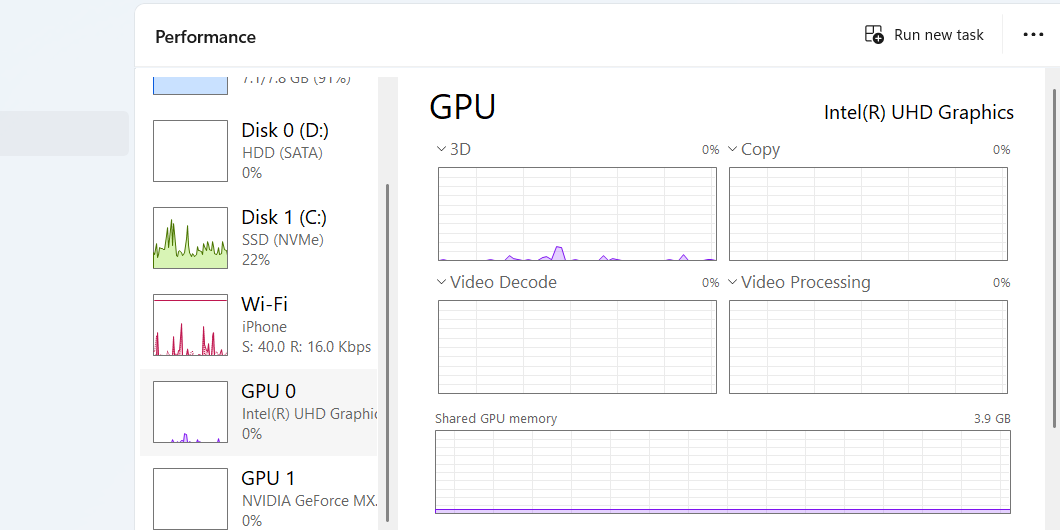
Exploration du moniteur de ressources (Resmon)
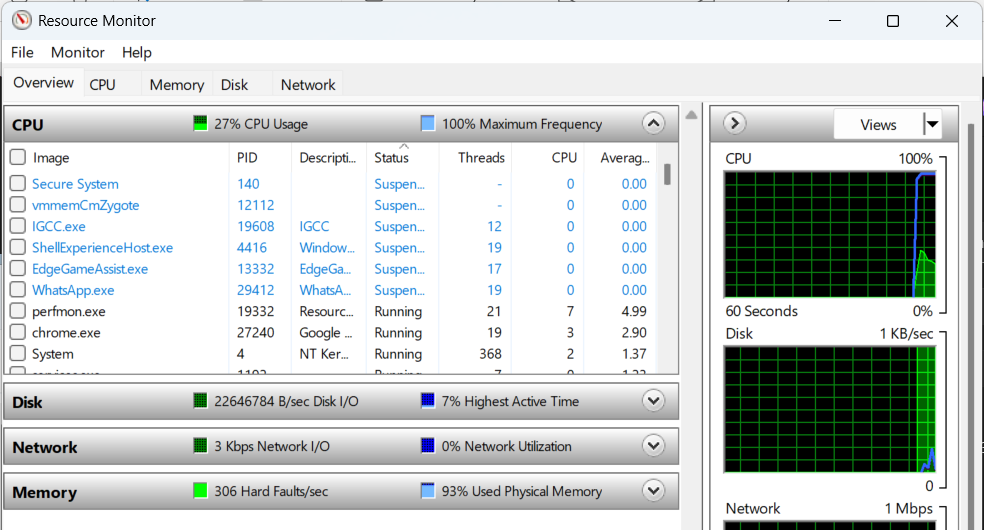
Pour accéder directement au Moniteur de ressources depuis l’onglet Performances, cliquez sur l’icône à trois points en haut à droite, puis sélectionnez Moniteur de ressources dans le menu déroulant. Vous pouvez également l’ouvrir indépendamment en saisissant « Moniteur de ressources » dans le menu Démarrer.
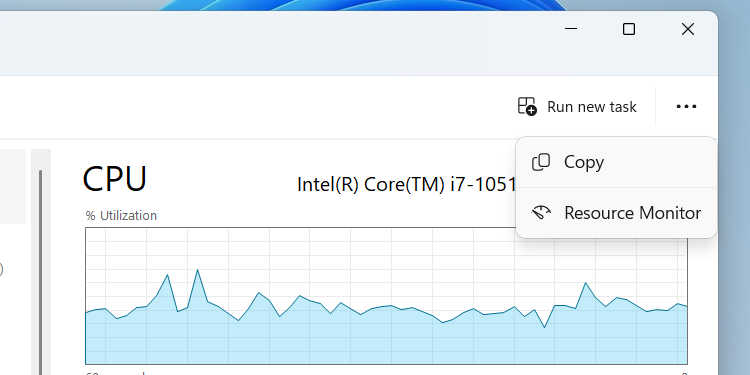
Une fois lancé, le Moniteur de ressources fournit une analyse plus précise permettant d’identifier des problèmes spécifiques. Grâce aux nombreux outils à votre disposition, maîtriser les fonctionnalités de ces utilitaires Windows intégrés peut grandement améliorer vos compétences en gestion systématique des performances et en dépannage.
Investir du temps pour maîtriser l’onglet Performances du Gestionnaire des tâches est la première étape vers l’optimisation et la gestion efficaces de votre système Windows.




Laisser un commentaire